עצה מהירה Setup and Cancel Appointments ב- Outlook 2010
קבלת כולם במקום אחד בו זמנית עבור פגישות יכול להיות מרתיע לפעמים. Outlook מקל על הגדרת פגישות ולהזמין משתתפים גם כן, וכאן אנו מסתכלים על עושה את זה ב- Outlook 2010.
ראינו בעבר כיצד ליצור במהירות פגישות ממשימות ב- Outlook 2007 ועובד באופן דומה בשנת 2010. אם אתה עובר מ -2003 לגרסה חדשה יותר, כאן נבחן שיטה אחרת ב- Outlook 2010 שהיא קצת יותר מעמיק.
הגדרת מינוי ב- Outlook 2010
כדי להגדיר פגישה ... הפעל את Outlook, פתח את היומן ובחר New Appointment.

לאחר מכן צור נושא, מיקום, שעה, תיאור וקטלג אותו אם תרצה.
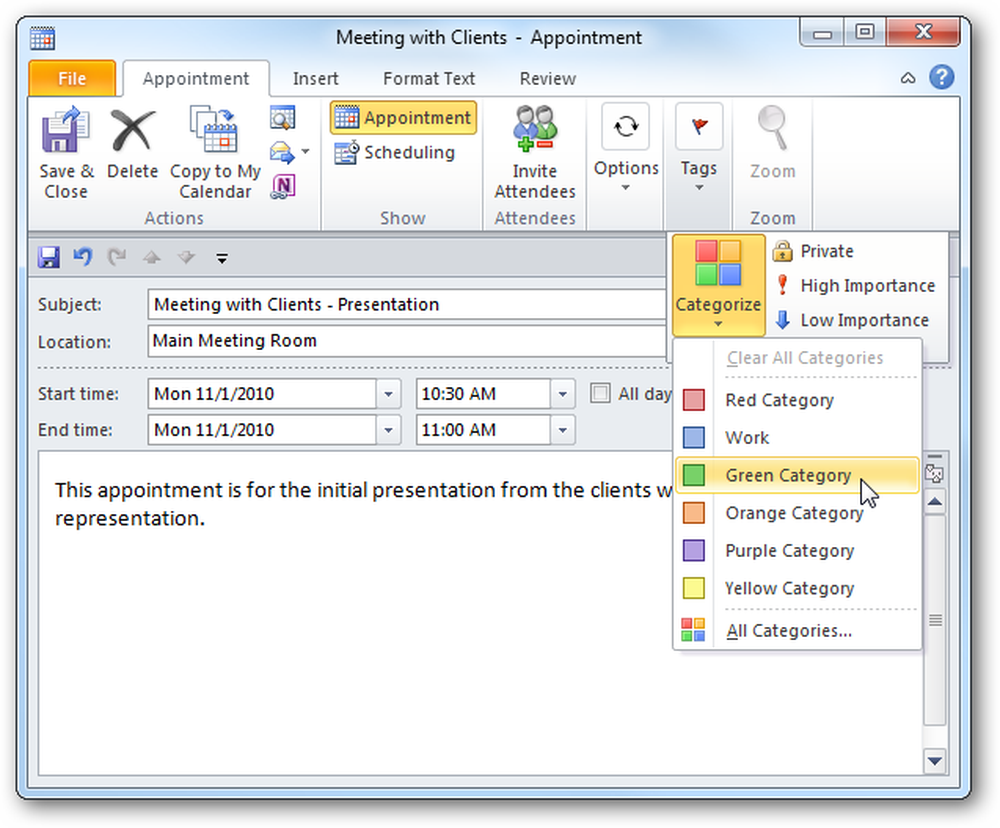
אז אתה יכול גם להזמין משתתפים, בקשות תגובה, לאפשר הצעות זמן חדש, ואפשרויות אחרות הזמינות של רצועת הכלים. לאחר שתסיים, לחץ על שלח או שמור אם לא הזמנת משתתפים.

המינוי יופיע ביומן שלך. אם יש לך תזכורות מופעלות, אתה עלול לקבל annoyed על ידי לחיצה על כפתור נודניק כל הזמן, במקום זה ... לשנות את זמן תזכורת ברירת המחדל.

הנמען מקבל את פרטי המינוי ויכול לבחור להשתתף או לשנות את תגובתם לפני השליחה.

בטל פגישה
אם עליך לבטל פגישה מכל סיבה שהיא, פתח את לוח השנה, לחץ באמצעות לחצן העכבר הימני על הפעילות ובחר ביטול פגישה.

לאחר מכן, ודא שברצונך לשלוח את הביטול אל שאר המשתתפים.

לאחר מכן הנמען יקבל הודעת דוא"ל המודיעה להם על הביטול.

אם תשלח את הפגישה שלך למשתתפים למשתמשי Windows Live Hotmail, הם יכולים להשתמש בקבלה, דחייה או בהגדרת השתתפותם כ'הסמכה '.

וגם ב- Gmail!

בין אם במשרד או מנסה לארגן חברים ובני משפחה, פגישות & מינויים היא תכונה שימושית כדי לקבל את הצוות שלך יחד ביעילות.



